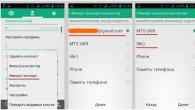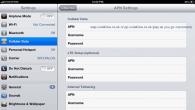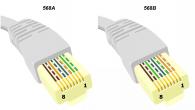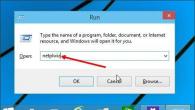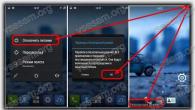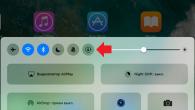Flash disk je uređaj za pohranu informacija koji se povezuje s bilo kojim računalom putem USB sučelja. Vrlo često ovaj uređaj prestane raditi normalno. Što da radim? U nastavku će se raspravljati najučinkovitiji načini za liječenje flash pogona te ispravke uobičajenih grešaka u radu s uređajem.
Slijedite sve korake redom - ako prva metoda ne pomogne, prijeđite na sljedeću i tako dalje.
Što učiniti ako flash pogon prestane raditi
U modernoj IT industriji KISS princip je relevantan u uskom krugu, što znači “Keep it simple!” Bez posebne potrebe, nema potrebe uređivati registar, koristiti složene hardverske metode za rješavanje problema ili pokušavati implementirati druge postupke - trebali biste početi s najjednostavnijim koracima.
- Pokušajte spojiti flash pogon na drugo računalo, prijenosno računalo ili drugi uređaj za komunikaciju putem USB sučelja. Ako flash pogon ne radi, onda sa 100 posto vjerojatnosti možemo reći da je to problem - i to je potrebno odmah idite na uslužne programe za vraćanje i popravljanje flash pogona.
- Ako flash pogon radi na drugom računalu ili ga Windows barem detektira (ali "Explorer" i "This/My Computer" se ne pojavljuju), tada trebate Riješite probleme s OS-om ili sustavom datoteka pomoću uputa u nastavku.
- Odspojite pogon tako što ćete ga izvaditi iz USB priključka.
- Isključite računalo odabirom opcije "Isključi".
- Isključite jedinicu sustava iz napajanja od 220 V, pritisnite gumb za napajanje 5 sekundi - ovo će ukloniti zaostali naboj na pojedinim modulima matične ploče.
- Spojite svoje računalo na napajanje.
- Uključite ga, pričekajte da se potpuno učita i umetnite USB flash pogon.
- Pokušajte ga spojiti na drugi konektor, osobito ako su za ovaj zadatak prethodno korišteni udaljeni prednji USB-ovi. Najbolja opcija su stražnji priključci
- Ponekad je uzrok neispravnosti flash pogona dodjela ID sustava u obliku slova ili potpuni nestanak ovog parametra, za rješavanje problema s OS-om, koristite uslužni program za upravljanje diskom

Uslužni programi za oporavak flash pogona
Obavezno provjerite flash pogon korisnost“USB Troubleshooter” iz Microsofta – nije uključen u OS, ali je dostupan za preuzimanje sa službenog portala ovdje besplatno i radi samo s OS W7 i novijim.
Jednostavan je za korištenje - pokrenite program i kliknite "Dalje". 
Nakon toga će softver pokušati pronaći i riješiti tipične probleme s prikazom flash pogona u sustavu. 
Ako prilikom spajanja uređaja čujete karakterističan zvuk, ali se ne pojavljuje u Exploreru, otvorite Upravitelj uređaja.

Često problem s čitanjem USB flash pogona pojavljuje se nakon ažuriranja operativnog sustava - izazivaju ga netočni unosi u registar preostali nakon povezivanja fizičkog medija za pohranu.
Njihovo ručno traženje traje dosta dugo i bolje je koristite poseban program za pretraživanje i brisanje neradnih ključeva u registru.
Najprikladniji za ovo Uslužni program Vit Registry Fix
(besplatno i vrši opću pretragu i čišćenje) I korisnost
USBOblivion
(besplatno i briše sve podatke na prethodno povezanim flash diskovima iz regedita).
Glavne prednosti:
Sučelje je intuitivno i ima rusku lokalizaciju.
Preuzmite program, pokrenite automatsko pretraživanje, nakon što završi, počnite s čišćenjem (nakon što potvrdite okvire u odjeljcima o spremanju svih promijenjenih .reg ključeva u arhivu, kako biste "vratili" operaciju ako je potrebno).
Ponekad flash pogon ne radi zbog nekompatibilnosti upravljačkog programa za USB 2 i 3 verzije. U tom slučaju morate preuzeti ažurirane verzije sa službene web stranice proizvođača matične ploče.
Zašto ne vidi flash pogon? Ako računalo ne prihvaća nikakve flash pogone, morate u potpunosti ponovno instalirati sve upravljačke programe za USB pogone.
Najlakši način da to učinite je kroz "Upravitelj uređaja" (držite Win + R i unesite devmgmt.msc, kliknite na "OK"). Na padajućem popisu pronađite odjeljak "USB kontroleri" i redom izbrišite (desnom tipkom miša kliknite na objekt, odaberite "Izbriši") pododjeljke USBHostController, GenericUSBHub i USB Root Hub, zatim ažurirajte trenutnu hardversku konfiguraciju i ponovno pokrenite računalo.
Kao dodatak, pokrenite skeniranje cijelog sustava.
- Pokrenite registar (držite Win+R, unesite regedit i potvrdite radnju klikom na “OK”).
- Desnom tipkom miša kliknite odjeljak HKEY_CURRENT_USER i odaberite Pronađi, zatim upišite Explorer u polje za pretraživanje. Ako mapa sadrži Nema pogona, tada ga trebate odabrati i izbrisati (pomoću gumba Izbriši). Osim toga, u istom uređivaču registra potražite parametar StorageDevicePolicies (u odjeljku HKEY_LOCAL_MACHINE) i izbrišite ga (ako postoji).
Ponekad sve gore navedene metode ne daju nikakav opipljiv rezultat.
Ako je flash pogon identificiran u sustavu (na razini identifikacije nepoznatog povezanog uređaja), tada možete pokušati vratiti normalan rad uređaja, oblikujući ga na poseban način pomoću treće strane Alat za formatiranje niske razine HDD-a .
U ovom slučaju rad s uređajem odvija se na razini fizičkih sektora, a ne datotečnog sustava (kao kod standardnog formatiranja), što jamstva:
- Brisanje loših sektora
- Otklanjanje bilo kakvih softverskih problema
- Trajno briše sve podatke s uređaja za pohranu.
Program je besplatan i dostupan za preuzimanje sa službene web stranice. Nakon što ga instalirate i pokrenete, odaberite željeni pogon, kliknite Nastavi. 
Pronađite karticu Low-levelFormat i prihvatite operaciju klikom na Formatthisdevice.  Trajanje postupka ovisi o vrsti flash pogona i njegovom kapacitetu na modernim računalima proces u prosjeku traje 30-60 minuta. Kada završite, trebali biste sigurno ukloniti uređaj i ponovno pokrenuti računalo.
Trajanje postupka ovisi o vrsti flash pogona i njegovom kapacitetu na modernim računalima proces u prosjeku traje 30-60 minuta. Kada završite, trebali biste sigurno ukloniti uređaj i ponovno pokrenuti računalo.
Flash mediji su u posljednje vrijeme postali nevjerojatno popularni i oni su prvi koji nam padaju na pamet kada osoba treba prenijeti podatke s jednog uređaja na drugi. Uzimajući u obzir sve pozitivne aspekte koji razlikuju ovaj uređaj - jednostavnost korištenja, kompaktnost i tako dalje, ponekad se s njim događaju neki problemi. Danas ćemo govoriti o jednom od njih - kada računalo ne vidi flash pogon. U članku ćemo analizirati najpoznatije uzroke ovog fenomena, kao i načine za njegovo rješavanje.
Kvar flash medija
Počnimo s najtužnijim razlogom zašto računalo ne može prepoznati flash pogon i ponaša se kao da u USB konektoru uopće nema medija.
Recimo odmah da su šanse za oživljavanje kartice izuzetno niske. Stoga, ako su podaci pohranjeni na njemu, najvjerojatnije ćete morati reći zbogom.
Može biti mnogo razloga zašto je flash pogon postao neispravan. Jedan od najčešćih je mehanički utjecaj na čip uređaja ili njegov kontroler.
Adapter se također može slomiti ako u njega uđe vlaga ili dođe do kratkog spoja u električnom krugu.
Stoga je prva stvar koju treba učiniti kako biste isključili takav scenarij provjeriti ima li na uređaju oštećenja, čipova i pukotina. Ako pronađete nešto od ovoga, možete sigurno baciti flash pogon.
Naravno, možete ga pokušati odnijeti u servisni centar, ali tehničar će vjerojatno tražiti iznos za rad koji premašuje cijenu novog flash pogona. Međutim, ako doista važne podatke pohranjujete na neispravan, ova opcija ima pravo na život.
USB priključak računala je bez napona
Zasigurno će se mnogi složiti da je povezivanje flash pogona s USB ulazom koji se nalazi na prednjoj ploči mnogo lakše i praktičnije nego na onaj koji se nalazi na stražnjoj strani jedinice sustava.
Međutim, često ljudi koji sastavljaju računalo iz nepoznatih razloga zaborave spojiti prednju ploču na električni sustav, zbog čega izlazi na njoj ne rade.
U ovoj situaciji postoje dva rješenja - koristite stražnji ulaz ili sami spojite kabel za napajanje na matičnu ploču.
Recimo odmah da druga metoda, iako zvuči opasno, zapravo nije ništa komplicirano. Što učiniti je u uputama u nastavku:


PC USB konektor je pokvaren ili onemogućen
USB priključak često ne radi zbog jednostavnog oštećenja kontakta. Da biste to popravili, trebat će vam lemilo i minimalno znanje o dizajnu krugova. Ako nemate ništa od toga, bolje je kontaktirati stručnjaka.
Ako su svi portovi neaktivni, problem najvjerojatnije leži u činjenici da su svi onemogućeni u BIOS-u.

Da biste ih omogućili, morate otići na BIOS izbornik. Poziva se određenim ključem, ovisno o proizvođaču vaše matične ploče.
Najčešće je to F12 ili Del, ako imate neki drugi, vidjet ćete ga na prvoj slici koja se pojavi nakon uključivanja računala.
Nakon ulaska u BIOS, trebate otići na stavku izbornika "Advances Settings", a zatim na "USB-configuration". Provjerite vrijedi li vrijednost "Omogućeno" u retku “USB-kontroler”. Ako nije, promijenite je, a zatim spremite postavke pritiskom na tipku F10.
Priključak USB flash pogona je prljav
Ako ste nemarno koristili uređaj i nosili ga na mjesta gdje se nakupljalo smeće, vjerojatno se zaprljao i stoga ga računalo ne vidi.
Da biste to popravili, naoružajte se šibicom i vatom i očistite kontakte flash pogona od prljavštine; na isti način možete očistiti i mikro SD pogon za svoj telefon.
Virusna infekcija
Vrlo je vjerojatno da biste mogli poslati zaraženu datoteku na flash pogon ili pokupiti virus na bilo koji drugi način.
Najčešće, s takvim razvojem događaja, računalo vidi uređaj i čak se čuje zvuk veze, ali ga ne može otvoriti.
Rješenje ovog problema je vrlo jednostavno - obrišite zaraženu datoteku. Pogledajte upute u nastavku.

Kvar vozača
U takvoj situaciji pomoći će ponovna instalacija upravljačkih programa za USB priključke.

- Ući "Upravitelj uređaja" putem izbornika Start.
- Spojite pogon na računalo.
- U redu "Memorijski uređaj", koji se nalazi u kartici "USB kontroleri" Pritisnite desnu tipku miša i zatim "Izbriši".
- Uklonite pogon i ponovno ga spojite. Upravljački programi će se ponovno instalirati.
Greške u datotečnom sustavu
Zbog takvih grešaka vaše računalo možda više neće prepoznati vaš USB pogon. Da biste provjerili je li to problem, morate učiniti sljedeće:

- Ići "Upravitelj uređaja".
- Otvoren "Disk uređaji". Ako tamo vidite svoj pogon, to znači da potpuno radi, a problem leži upravo u datotečnom sustavu. Popravak je vrlo jednostavan; da biste to učinili, morate formatirati flash pogon. Međutim, izgubit ćete sve podatke pohranjene na njemu.
Sukob datotečnog sustava
To je slučaj kada flash pogon radi na datotečnom sustavu FAT32, a računalo na NTFS, ili obrnuto. Ovaj se problem često pojavljuje i to ne samo na Windows 7 ili Windows 10, već i na Mac OS-u.
Prvo što treba učiniti u ovoj situaciji je pronaći računalo koje radi na istom datotečnom sustavu kao i flash disk i spremiti podatke, budući da vrstu možete promijeniti samo formatiranjem uređaja.
Zatim odredite koja se vrsta koristi na vašem računalu. Da biste to učinili, idite na "Moje računalo", zatim na "Svojstva" i u retku "Sustav datoteka" bit će potrebne informacije.

Nakon toga spojite flash pogon na računalo, pritisnite desnu tipku, odaberite "Format" i označite traženi tip datotečnog sustava.
Problemi povezani s particioniranjem ili dodjeljivanjem slova flash disku koji je već zauzet
Sustav često pogriješi kada identificira vaš prijenosni uređaj za pohranu. Razlog za ovakav razvoj događaja može biti taj što mu sustav dodjeljuje slovo koje je već zauzeto, na primjer, tvrdim diskom. U ovom slučaju, morat ćete ga promijeniti.

Neodgovarajuće napajanje
Napajanja su vrlo često izvor raznih problema. Glavni razlog za to su netočni izračuni prilikom sastavljanja računala, koji dovode do činjenice da sve komponente ukupno troše više energije nego što jedinica može dati.

U ovoj situaciji energija možda neće teći u pojedinačne elemente. Ponekad ovaj "element" postaje USB računala. Da biste obnovili njegov rad, morat ćete zamijeniti napajanje snažnijim, nakon što ste prethodno izračunali snagu.
Ne biste trebali uzeti jedinicu s rezervom snage pored one koju će potrošiti. Bolje je uzeti onaj s malim potencijalom, to će osigurati stabilniji rad i otvoriti mogućnosti za nadogradnju komponenti računala.
Zaključak
Nadamo se da će vam ovaj članak pomoći u rješavanju problema. U njemu smo se dotakli najčešćih razloga zašto računalo ne vidi flash pogon. U većini slučajeva rješenje je prilično jednostavno, ali postoje i oni u kojima trebate imati posebne vještine ili čak pomoćne alate.
Na kraju članka reći ćemo da je za prevenciju pojave nekih problema dovoljno biti oprezan u radu - ne bacajte flash pogon nigdje kako se ne bi zaprljao i pažljivo ga umetnite i izvadite iz USB priključka kako ne biste oštetili kontakte.
Slijedeći samo ove dvije točke značajno ćete smanjiti šanse da vaše računalo iznenada više neće detektirati pogon.
Kada spojite vanjski USB pogon ili flash pogon, on će se odmah pojaviti u Exploreru (moje računalo) i bit će prikazan kao lokalni pogon. Međutim, ponekad kada spojite USB flash pogon na računalo, pogon se možda neće pojaviti u "mojem računalu", to se također odnosi na SD i microSD memorijske kartice. Ako se flash pogon ne prikazuje u File Exploreru, možete isprobati rješenja u nastavku kako biste ponovno omogućili vanjski pogon u File Exploreru. Prije testiranja ovih rješenja, preporučujem da odspojite flash pogon, jednom ponovno pokrenete računalo i ponovno uključite flash pogon da vidite hoće li se pojaviti na ovom računalu.
Dodavanje slova pogona vanjskom pogonu
Pritisnite kombinaciju tipki Win+R i enter diskmgmt.msc za ulazak u upravljanje diskom.
U odjeljku "Upravljanje diskom" provjerite ima li vaš vanjski pogon (flash pogon) slovo. Ako postoji slovo pogona, ono će se pojaviti pored naziva pogona kao što je prikazano na slici ispod. Ako nema slova, morat ćete slijediti sljedeće korake.
- Desnom tipkom miša kliknite na flash pogon koji želite vidjeti u My Computer Exploreru, a zatim kliknite " Promijenite slovo pogona ili putanju".

Pritisnite gumb Dodati. Klikom na gumb Dodaj otvorit će se dijaloški okvir Dodaj slovo pogona ili put. Kao što možete vidjeti na slici ispod, Windows 10 automatski dodjeljuje slovo pogona odabranom flash pogonu, ali možete odabrati vlastito slovo klikom na strelicu prema dolje pored slova pogona. Pritisnite OK za dovršetak procesa.

Prikaži prazne pogone u Mojem računalu
Parametar u svojstvima mape može vratiti prikaz flash pogona na "moje računalo". Opcija se koristi za skrivanje praznih pogona u Exploreru.
- Otvorite Moje računalo. Klik Datoteka, onda Mogućnosti.

Idi na karticu Pogled i odznačite Sakrij prazne pogone. Kliknite primijeni, ako se flash pogon ne pojavi ni nakon gore navedenih rješenja, pokušajte ga spojiti na drugo računalo i provjerite pojavljuje li se tamo.